Strategy ONE
Monitorar conexões de instâncias de bancos de dados
Uma conexão de banco de dados de armazenamento é iniciada sempre que um usuário executa um relatório não armazenado em cache ou navega por elementos não armazenados em cache. O Monitor de conexão de banco de dados permite que os administradores visualizem o número de conexões ocupadas e em cache para o armazém de dados. Os administradores também podem ver o nome da instância de banco de dados, o usuário que está usando a conexão e o login do banco de dados que está sendo usado para se conectar ao banco de dados.
Se uma conexão de banco de dados for armazenada em cache, a conexão ODBC do Intelligence Server para o data warehouse permanecerá aberta. Contudo, se a conexão do armazém de dados exceder o tempo limite de conexão ou os governadores vitalícios (definidos na guia Avançado da caixa de diálogo Conexões de banco de dados no MicroStrategy Developer), a conexão ODBC será fechada e não aparecerá mais no Monitor de conexão de banco de dados.
- Abra a janela Workstation com o painel de Navegação no modo inteligente.
- Faça login no seu ambiente. Você deve ter os privilégios Monitorar conexões de bancos de dados e Monitorar cluster.
- No painel de Navegação, clique em Monitores de .
- Selecione um ambiente na lista suspensa no canto superior esquerdo.
-
No painel da esquerda, clique em Conexões de bancos de dados
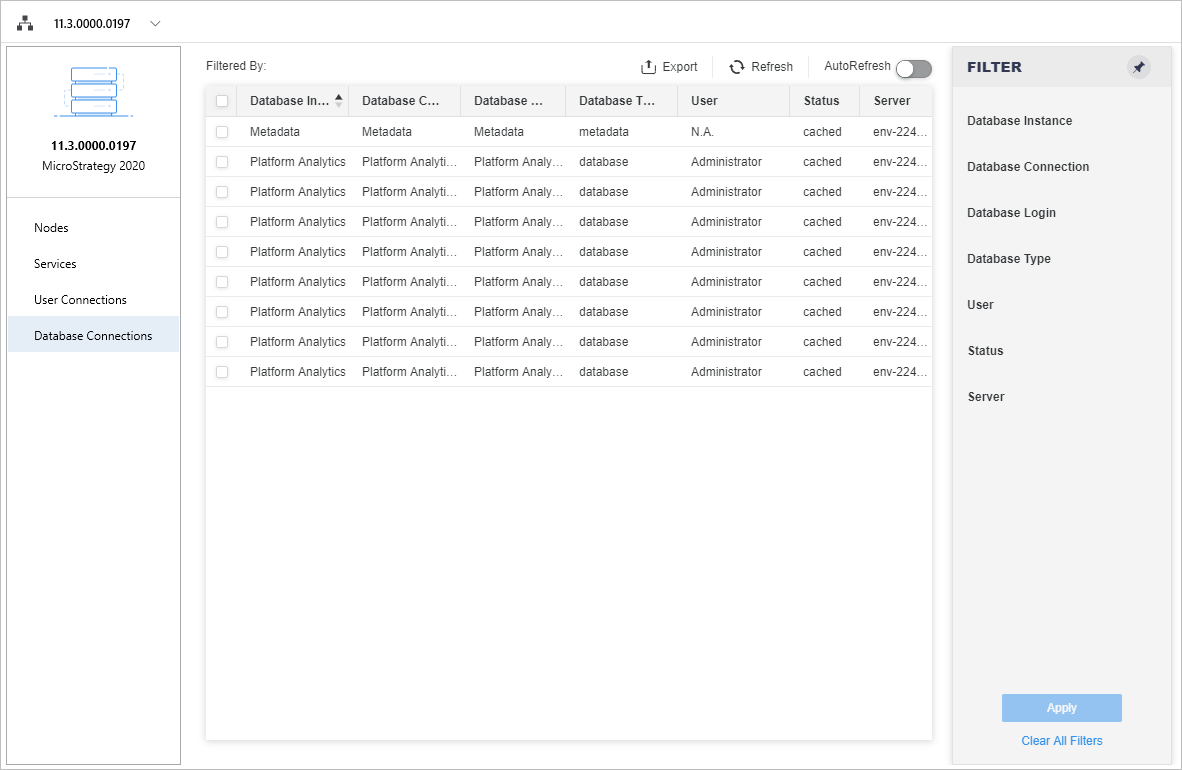 Clique aqui para ver detalhes sobre o Monitor de Conexão de Banco de Dados.
Clique aqui para ver detalhes sobre o Monitor de Conexão de Banco de Dados.Painel Filtros Lista todos os campos mostrados na grade de conexão de banco de dados. Você pode fazer seleções múltiplas e aplicar o filtro à grade de conexão do banco de dados. O Resumo de filtros aparece na parte superior do monitor de conexão de banco de dados e você pode remover elementos ou apagar todas as seleções de filtro de lá.
Grade de conexão de bancos de dados Lista detalhes de conexão de banco de dados, incluindo instância de banco de dados, conexão de banco de dados, login de banco de dados, tipo de banco de dados, usuário, status e servidor. Para conexões de banco de dados com os metadados, as colunas de instância de banco de dados, conexão de banco de dados, login de banco de dados são preenchidas com metadados.
-
Para desconectar uma única sessão, clique com o botão direito do mouse e escolha Desconectar de . Para desconectar várias sessões, primeiro selecione-as usando as caixas de seleção. Você deve ter o privilégio Administrar conexão de banco de dados para desconectar sessões.
- Clique em Exportar para salvar as informações de conexão de banco de dados em um arquivo .csv. Esse arquivo inclui as conexões de banco de dados e o filtro aplicado.
- Habilitar Atualização automática para atualizar as conexões de banco de dados a cada trinta segundos. Você também pode clicar em Atualizar para atualizar manualmente quando necessário.
